2016.05.18: 2016年5月時点の予約解除方法を別ページで作成。リンク設置。
このサイト内の「Windows10への強制アップグレードを回避する方法」最終ページはこちら → Windows10への自動アップグレードを回避する方法
2016.05.18 追記
5月13日頃から「Windows10を入手する」アプリの挙動が変わっています。5月16日頃から自動アップグレードが始まるPCが多数発生しているようです。
状況や予約解除方法など → 勝手に予約されたWindows10へのアップグレードをキャンセルする方法: 2016年5月版
ここから下は古い情報です。
現在は「自動アップグレード対策」としては不十分であり、一部に古い情報があります。
2016年4月の「半強制的な Windows10 へのアップグレード」をキャンセルする方法を紹介したページです。
このページで対象にしている予約画面の状態

▲クリックで拡大
「MicrosoftではWindows10へのアップグレードをお勧めしてい
ます
次の予定でアップグレードされます。」
この状態になった Windows 7/8.1 マシンの予約を解除する方法の紹介です。
- 参考
今月分の強制アップグレードが発動すると、「三日後に自動アップデートの予定が組まれる」という状態になるようです。
まずは予約状態のキャンセル手順を紹介。
補足情報や参考情報はページ後半に記載しています。
注意: 予約キャンセル方法が(先月までと)異なっている
先月までのキャンセル方法が通用しないケースが発生しています。
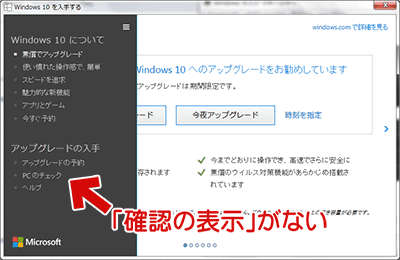
▲クリックで拡大
従来の位置に「確認の表示」がなく、2013年2月~3月に通用した予約キャンセル方法が出来ない状態になっています。
※補足:「確認の表示」ボタンが表示され、ここから予約がキャンセル可能な場合もあります。
予約解除手順
アップグレードの日付が選択できる画面が出ます。

▲クリックで拡大
ここで、一旦アップグレード日時を延期します。
出来るだけ先の日付を指定し「確認」を押します。
次に以下の画面が表示されます。

▲クリックで拡大
「アップグレードの予定を変更または取り消し」をクリックします。
次に以下の画面が表示されます。
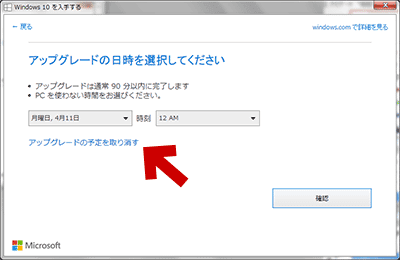
▲クリックで拡大
先ほどと同じ画面に見えますが、今度は「アップグレードの予約を取り消す」ボタンが表示されています。ここから予約を取り消します。
※注意: スケジュール延期前の時点では「アップグレードの予約を取り消す」ボタンが無い事に注目。
これでようやく「予約取り消し」画面にアクセスできます。

▲クリックで拡大
「アップグレードの予定を取り消す」をクリックすると取り消し完了です。
ここまでの手順を実行すれば、
先月までと同じ「今夜アップグレード」画面になります。

▲クリックで拡大
この画面が出たら右上の「X」印で閉じてOKです。
「今すぐアップグレード」や「今夜アップグレード」などのボタンを押すと、再び予約状態になるので注意です。
また、この時点で「三」ボタンを押すと「確認の表示」ボタンが復活しています。

▲クリックで拡大
心配な場合は、「確認の表示」を押し、先月と同じ手順でしっかりと予約を解除しておきましょう。
注意: 上記手順を行った後も気を抜かないこと
PCを再起動したりWindows Updateを行ったりすると、何かのタイミングで再び「確認の表示」がない状態に陥ります。
何らかの方法で「Windows10を入手する」アプリを無効にしておかなければ、近い将来に再び勝手にWindows10への予約が行われるような気配です。
予約や強制スケジュールのキャンセル手順はここまで。
以下、補足情報や参考情報など。
他サイト参考リンク
上記の手順が解説されている他サイト
- Windows 10への「次の予定でアップグレードされます」はキャンセル可能 MSのアップグレード推奨施策の一環 - ねとらぼ
- Windows10へのアップグレードが強制的になっている件とそのキャンセル方法
- 会津の空の下から えっ いつの間に?
※今回は手元のPCでなかなか再現が取れなかったため、このページ内の手順の一部は上記リンク先を参考にさせて頂きました。
勝手に予約をされないための設定その1
- 「更新プログラムを自動的にインストールする(推奨)」以外の設定にしましょう。
- 週1回ペースで手動でWindows Updateする自信があるならば、もう「更新プログラムを確認しない」にした方が良いかもしれません。
- Windows Updateの設定で「Windows の推奨される更新についても重要なプログラムと同様に通知する」のチェックは外しておきましょう。
勝手に予約状態にされないための設定その2
「その1」より重要です。
現時点では以下の2種類どちらかの方法がお勧めです。
- GWX Control Panel を利用する
- 2016年4月2日~4月9日のドコかの時期でWindows Updateの仕組みが変わったらしく、レジストリ変更技のみでは「勝手に予約状態になる」現象を防げないケースが出ている模様。
- ニッチなPCゲーマーの環境構築さんのWindowsUpdateで入れなくても良いKBリストを参考にする。
- 重要: 上記で挙げられているKBは全て削除&非表示にする。
- 一部のKBのみを適用したり、中途半端に削除すると Windows Updateに時間がかかる問題が発生したり、勝手に予約状態になる問題を抑えきれなかったりなどと、効果が中途半端になります。
- 重要: 上記で挙げられているKBは全て削除&非表示にする。
「確認の表示」が無い場合の注意事項
- 今月に入り「確認の表示」の替わり「アップグレードの予約」というボタンが登場しています。
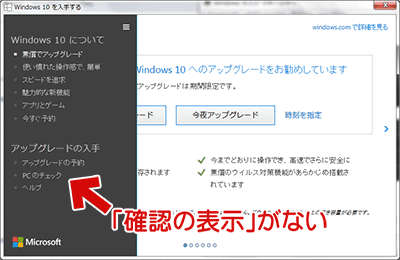
▲クリックで拡大
- この「アップグレードの予約」をクリックすると・・・
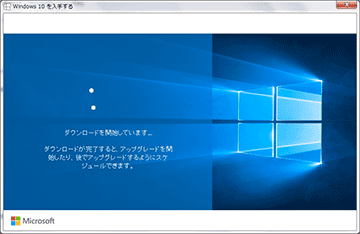
▲クリックで拡大
いきなりWindows10のダウンロードが始まります。注意です。
- 既にダウンロードが終了している場合でも$WINDOWS~BTフォルダの中身が削除され再度ダウンロードが始まるという鬼仕様です。
(少なくとも手元のPCではそういう挙動を示します)
- 既にダウンロードが終了している場合でも$WINDOWS~BTフォルダの中身が削除され再度ダウンロードが始まるという鬼仕様です。
- ちなみに「確認の表示」が表示されている状態であれば、先月までと同様の手順でキャンセル可能です。

▲クリックで拡大
既にアップグレードされてしまった場合
アップグレードを拒否できるタイミング (ライセンス条項に関するダイアログ) は、アップグレードのかなり後半で登場します。

▲クリックで拡大
Windows10のダウンロード → インストール → 再起動など、1~2時間が経過してアップグレードがほぼ終了した段階で「これは法的文書です」という画面が表示されます。
- アップグレードをキャンセルするには、ここで「拒否」を選択します。
- もう一度「拒否しますか?」と確認されるので拒否。
- 「元のバージョンに戻しますか?」と聞かれるので「はい」。
- これで元のOSに戻りますが、元に戻るまで1時間前後かかります。
- 「戻る」ボタンではキャンセルできません。
キャンセルのタイミングは、Windows10へのアップグレードがほぼ終了するまでありません。一度アップグレードが始まったら、キャンセルできるまで90分、拒否してから元に戻るまでに1時間待ち、という感じです。
拒否すると「PCが使えなくなってしまいそう」というイメージを持つかもしれませんが、OSを元の状態に戻すにはこの操作をしなければならないようです。
おまけ
今月問題になったこの予約画面、実は私、1か月前に見覚えがありました。

▲クリックで拡大
これ、先月に海外で報告されていた画像ですね(^_^;
問題の海外画像
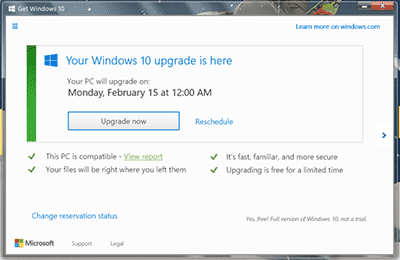
▲3月6日頃に海外サイトで拾ったもの。
(先月この画像を紹介したページはこちら (ページ中段))
ボタンの配置や文字のレイアウトが微妙に異なりますが、ほぼ同じもののように見えます。
しかも海外画像をよく見ると、スケジュールされた日付は2月15日。
国内では報告が少なかっただけで、海外では2月頃から発生していた問題なのかな・・・?

